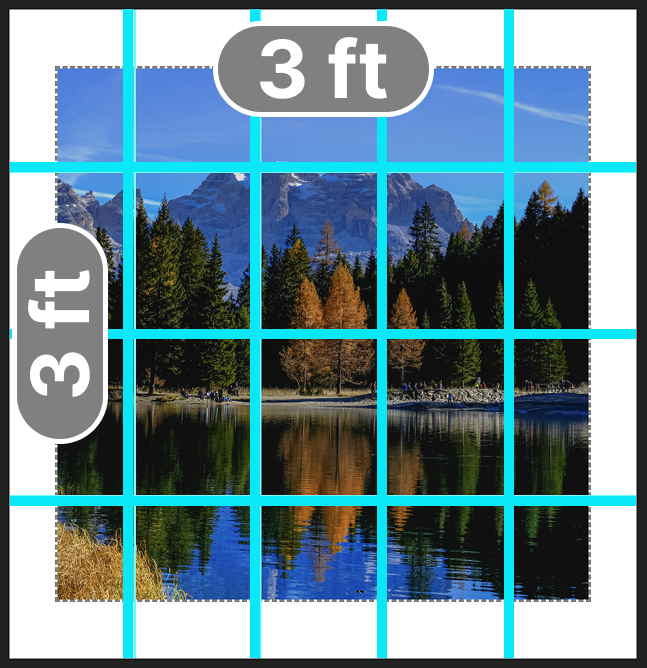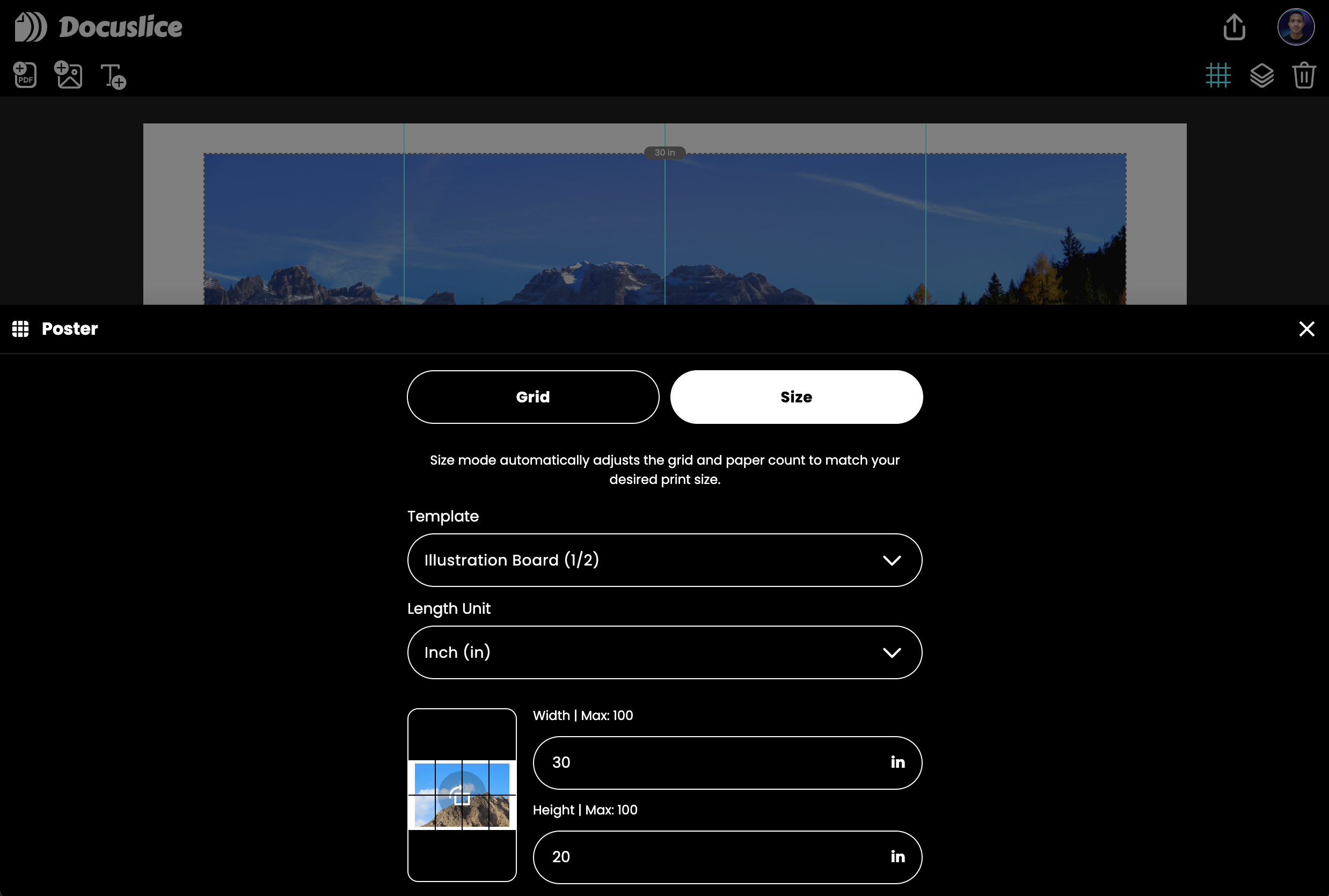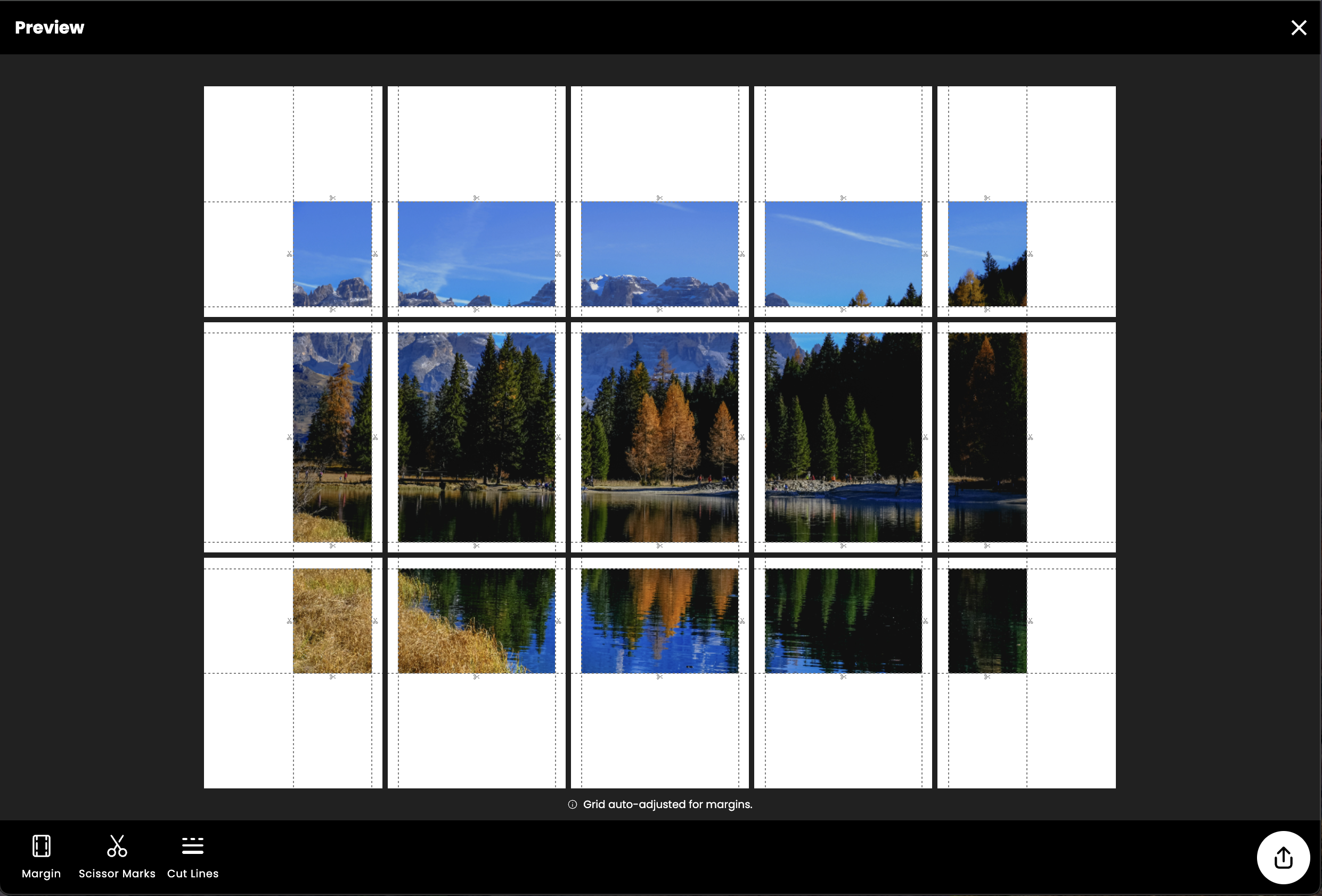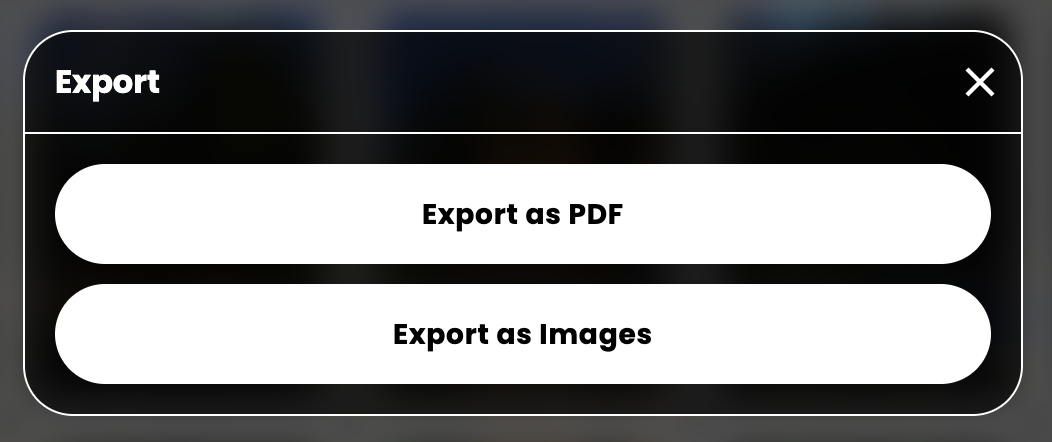Создать впечатляющий постер, баннер или настенное панно еще никогда не было так легко — и так точно! Мы рады представить Size Mode, новую функцию в Docuslice, которая дает вам полный контроль над размерами постера.
Ранее в Docuslice был доступен только Grid Mode, который позволял задать макет постера путем указания количества строк и столбцов. Хотя этот метод подходил для многих проектов, он не давал возможности точно контролировать размер постера. С Size Mode это ограничение ушло в прошлое.
Точные размеры — всегда
Size Mode позволяет задать точную ширину и высоту постера и напечатать его на нескольких страницах. Хотите ли вы создать баннер длиной 1 метр для мероприятия, точный чертеж для DIY-проекта или уникальное настенное украшение, Docuslice гарантирует, что ваши большие изображения будут напечатаны на нескольких страницах в заданных размерах.
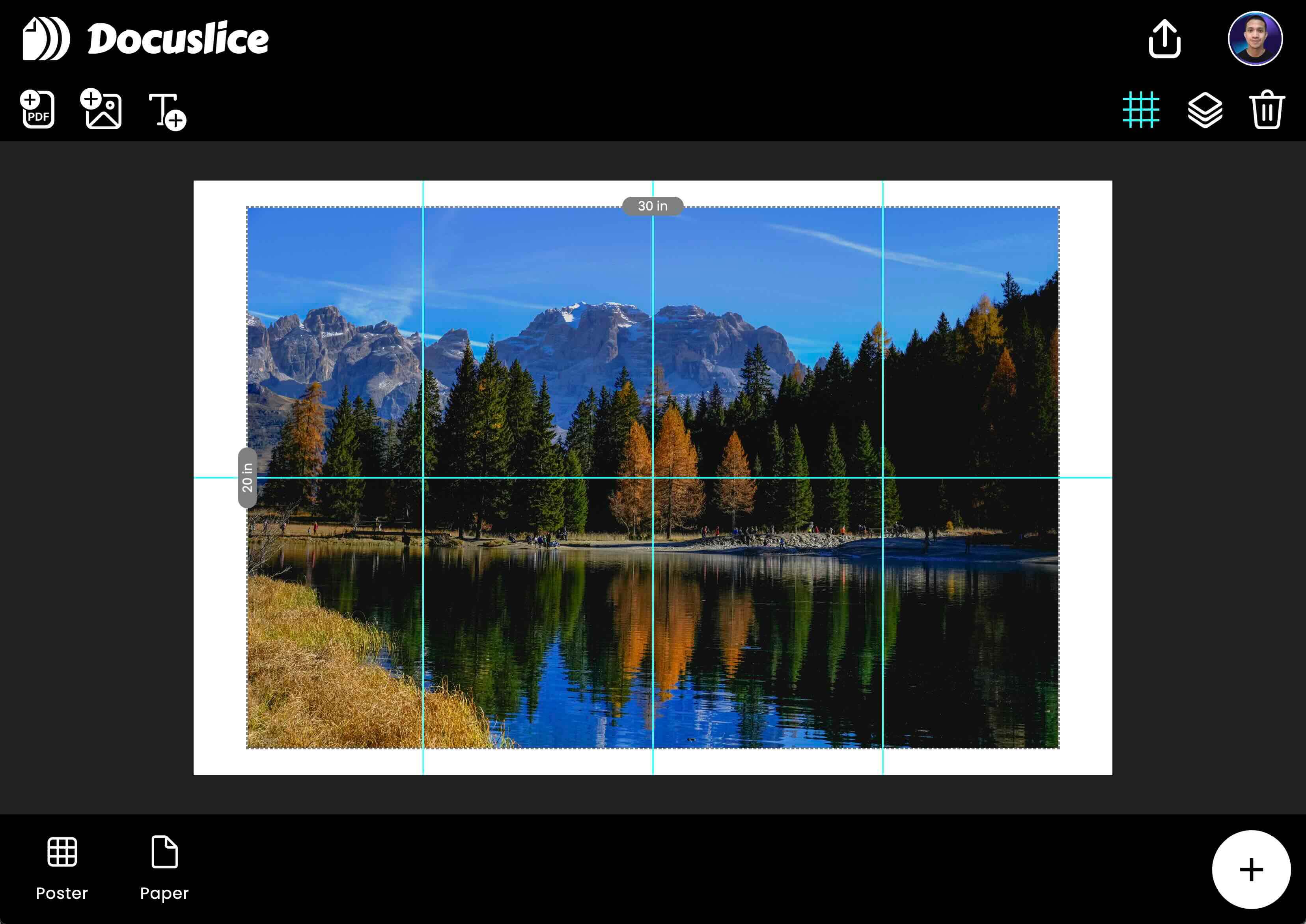
Быстрый пошаговый гид: как использовать Size Mode
- Откройте меню Poster Action Sheet
Нажмите кнопку «Poster» в нижней панели приложения, чтобы открыть меню Poster Action Sheet. - Выберите Size Mode
В меню Poster Action Sheet вы увидите два режима: Grid и Size. Выберите Size Mode. - Выберите шаблон постера или укажите свои размеры
- Выберите один из предустановленных шаблонов (A1, A1+, A2, A3, планшеты для иллюстраций, картон, бумага Манила и многое другое)
- Или выберите Custom, чтобы ввести свою ширину и высоту в предпочитаемых единицах измерения (дюймы или сантиметры).
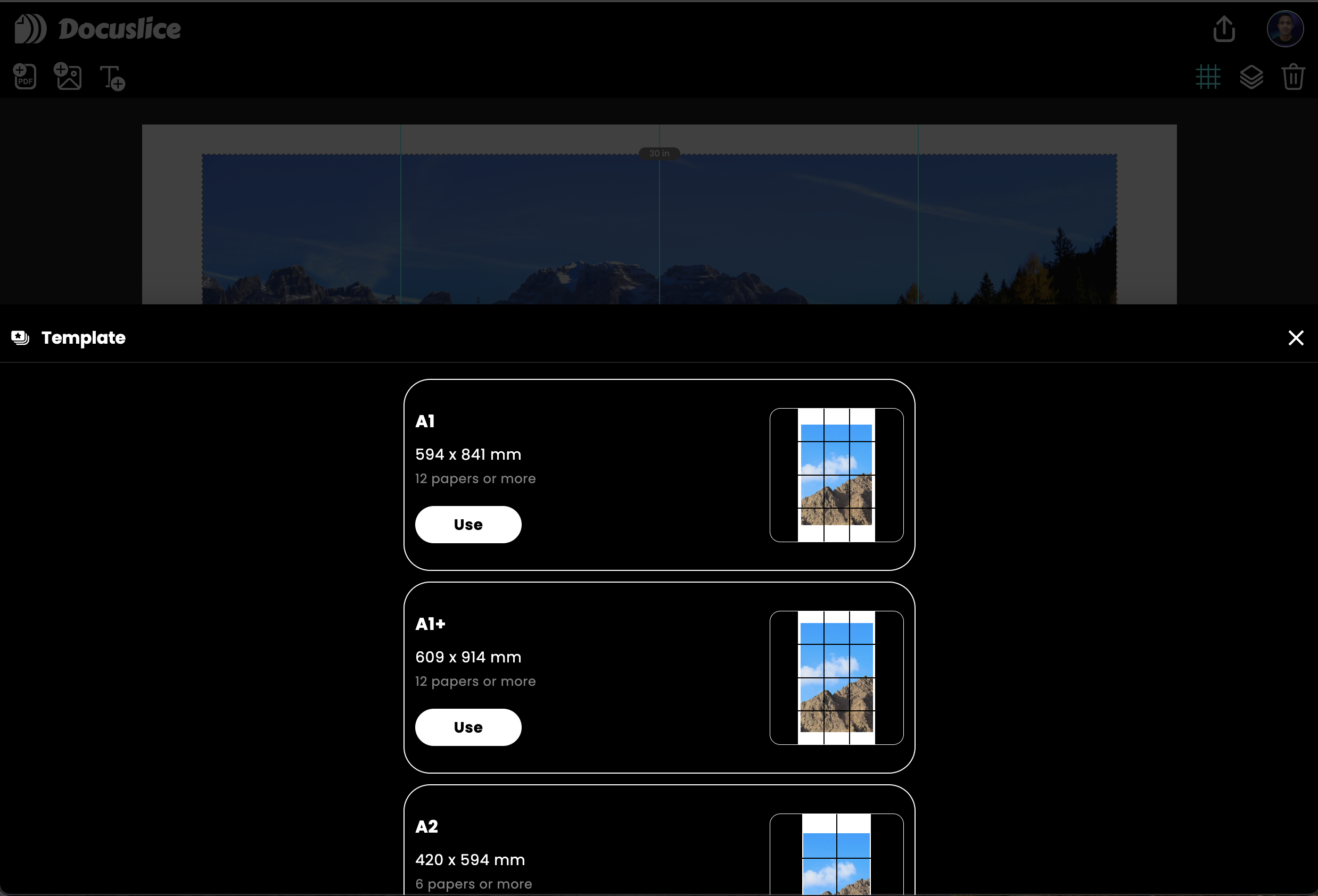
- Предварительный просмотр и настройка
Приложение автоматически скорректирует сетку и количество листов в соответствии с вашим размером. - Экспорт в PDF или изображения
Когда вы будете довольны макетом, экспортируйте постер в формате PDF или отдельных изображений для печати или обмена. - Печать без ошибок
Следуйте важным рекомендациям ниже, чтобы постер напечатался именно так, как вы задумали.
🚨 Важное примечание по печати 🚨
Чтобы постер напечатался идеально:
- Убедитесь, что размер бумаги в настройках принтера соответствует размеру, выбранному в Docuslice.
- Установите масштаб печати на 100%, чтобы избежать автоматического изменения размеров.
- Windows
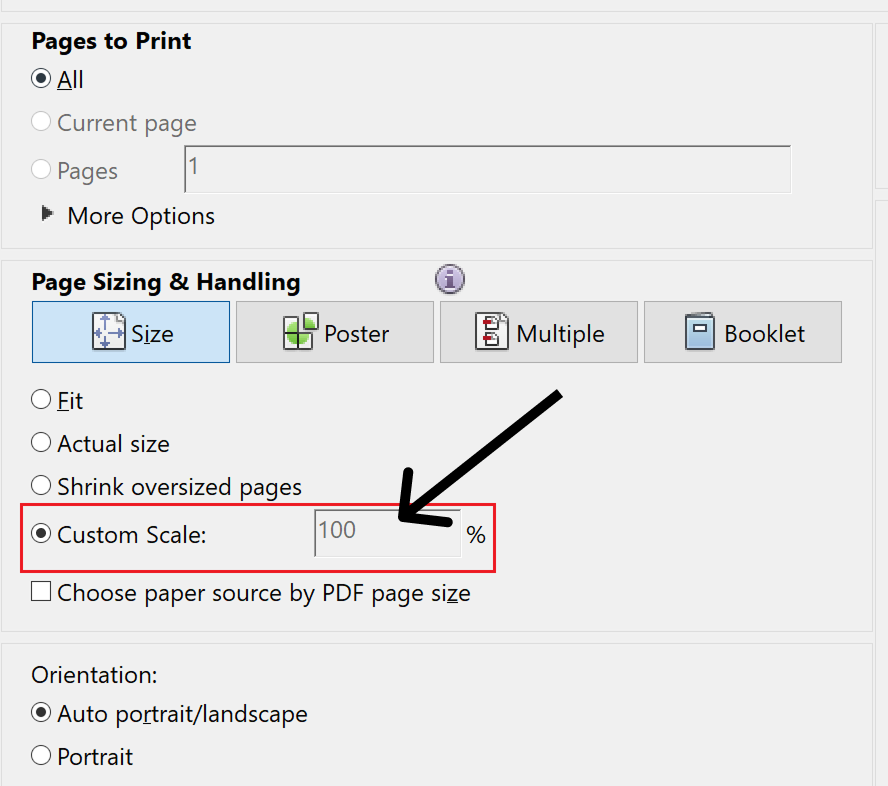
- MacOS
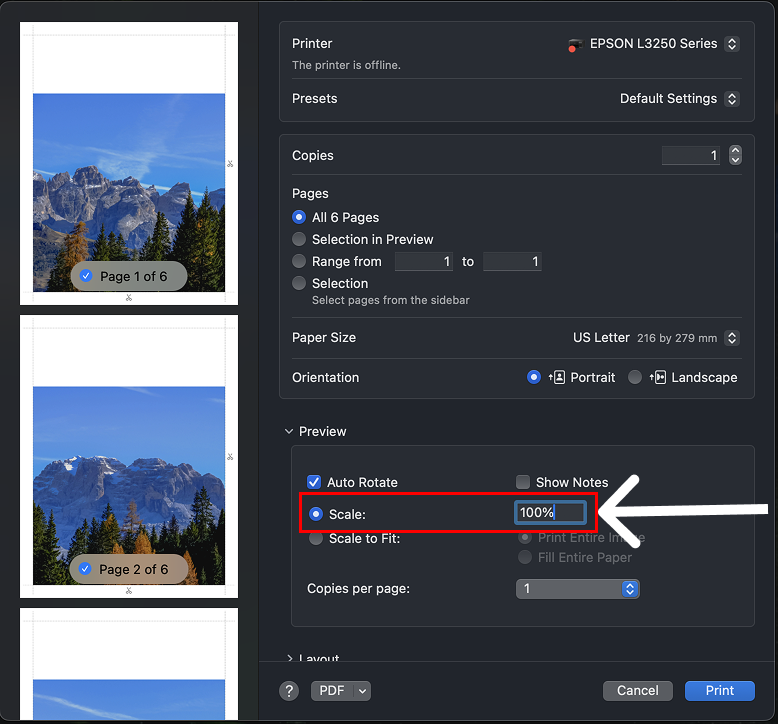
⚠️ Важно: Если вы не выполните эти шаги, постер может быть напечатан не в точных размерах, а стыковка страниц окажется нарушенной. Следование этим инструкциям гарантирует, что финальная печать будет соответствовать вашему замыслу.
Больше вариантов бумаги, чем когда-либо
Мы расширили выбор форматов бумаги, чтобы охватить широкий спектр стандартов и форматов:
- ISO-форматы для международных стандартов печати
- ANSI-форматы, используемые в США
- Фотографические форматы для печати, портретов и творческих проектов
- Пользовательские размеры бумаги, чтобы вы могли создать уникальный проект
- Предустановленные шаблоны постеров, включая A1, A1+, A2, A3, планшеты для иллюстраций, картон, бумагу Манила и многое другое
Эта гибкость позволяет напечатать любое крупное изображение — от высококачественного арт-постера до многостраничного PDF — без потери деталей или проблем с выравниванием.
Почему вам понравится Size Mode
- Точность: Задавайте размеры постера в точных единицах, а не на глаз, по строкам и столбцам.
- Гибкость: Комбинируйте разные форматы бумаги или создавайте свои размеры.
- Простота: Docuslice автоматически разделяет изображение на страницы для удобной сборки.
Печатаете ли вы дома или отправляете проект в профессиональную типографию, Size Mode гарантирует, что ваш постер, баннер или настенное украшение будут именно такими, как вы планировали.
Скачать
Скачайте Docuslice бесплатно уже сегодня и начните создавать большие многостраничные постеры с точностью, о которой вы всегда мечтали. Ваши идеи заслуживают идеальной реализации!